如果忘记Microsoft Teams密码,点击登录界面的“无法访问您的帐户”或“忘记密码”链接,输入注册邮箱并按提示操作。系统会发送重置密码的链接至邮箱,通过该链接重设密码后,即可重新登录Teams。确保使用有效的邮箱,并根据需要检查垃圾邮件文件夹。
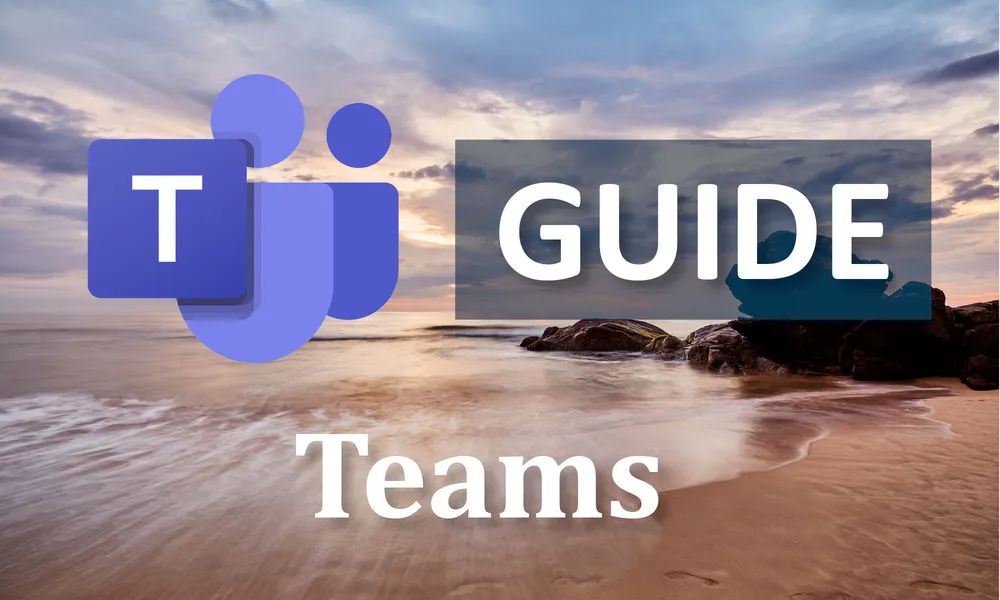
使用Microsoft账号找回Teams登录权限
通过“忘记密码”链接重置Microsoft账户
-
找到重置入口并正确输入账户信息: 当用户在Teams登录界面输入邮箱和密码发现密码错误时,可以点击“忘记密码”进入Microsoft官方的账户恢复页面。在这里需要输入正确的Microsoft账户,也就是用于登录Teams的邮箱地址。如果输入错误的邮箱,将无法进入下一步,因此确保输入的邮箱与注册时保持一致非常关键。此步骤的目的是让系统识别用户身份并触发验证机制。
-
选择验证方式并进行身份确认: 当系统识别到账户后,会提供多种验证方式,比如向绑定的备用邮箱发送验证码、向已绑定的手机号发送短信,或者通过Authenticator应用进行验证。用户可以根据自己当下能够使用的验证方式来选择最合适的一种。如果绑定的手机号已经停用,建议优先选择备用邮箱或者认证器应用,保证验证顺利完成。只有通过身份验证,系统才会允许进入密码重置流程。
-
设置新密码并完成登录: 验证成功后,用户就可以进入密码重置页面。在这里需要输入一个新的密码,并且要满足Microsoft的安全要求,例如长度至少8位,同时包含大小写字母、数字以及特殊字符。建议用户不要使用与旧密码相似的组合,以减少再次被盗用的风险。完成密码重置后,用户可以返回Teams登录界面,用新的密码进行登录。此时账户信息会更新到所有Microsoft服务,包括Outlook、OneDrive、Office 365等,确保统一使用新密码。
使用备用邮箱或手机接收验证码
-
确认备用邮箱是否能正常接收邮件: 如果选择使用备用邮箱接收验证码,需要先确认该邮箱的收件功能正常,没有被误判为垃圾邮件。用户可以提前在垃圾箱或者广告邮件文件夹中查看是否有来自Microsoft的安全验证邮件。如果发现接收延迟,可以稍等几分钟,因为部分网络环境可能导致邮件推送延后。
-
确保绑定的手机号码状态正常: 如果选择用手机接收验证码,需要保证手机号处于可用状态并且没有屏蔽运营商的短信通知。用户可以先尝试给自己发送一条普通短信确认手机服务是否正常。如果手机欠费停机或者在漫游状态下接收不到短信,可以先解决通信问题再尝试重新获取验证码。
-
正确输入验证码并避免多次错误: 收到验证码后应尽快输入,因为验证码通常有时间限制,过期后会提示无效。同时需要确保输入的数字准确,不要因为手误而导致多次验证失败。如果错误次数过多,系统可能会临时锁定验证通道,此时需要等待一段时间才能再次获取新的验证码。
无法收到验证码的排查步骤
-
检查邮箱和短信的接收环境: 当用户发现验证码迟迟收不到时,首先需要确认邮箱服务器或手机网络是否稳定。邮箱方面可能出现延迟,手机方面可能是信号不佳。如果是企业邮箱,有时安全网关会拦截外部邮件,这时可以联系管理员放行。
-
重新尝试发送验证码并更换验证方式: 如果等待较长时间依旧收不到验证码,可以点击“我没有收到代码”重新请求发送。有些情况下可以切换到另一种验证方式,比如从短信切换到备用邮箱,或者使用Authenticator应用获取动态代码,以提高成功率。
-
联系Microsoft支持或管理员协助: 若用户无法通过任何方式收到验证码,可能是账户信息设置不完整或安全验证存在异常。这时建议联系Microsoft官方客服,或在企业环境下联系系统管理员,请求人工验证身份并帮助重置密码。通过这种方式可以保证账户恢复,同时也避免因长时间无法登录影响工作。
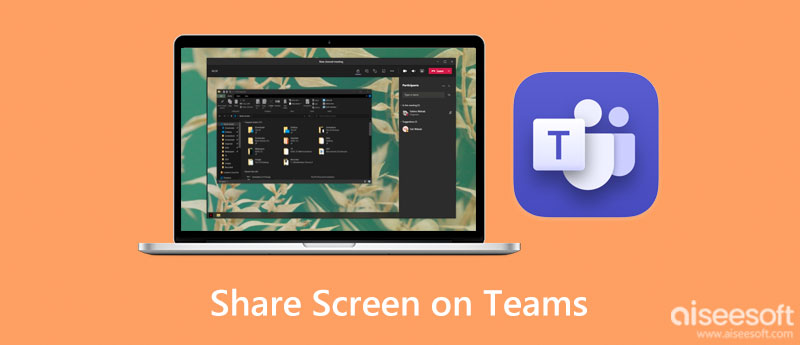
企业或学校帐户无法登录的解决路径
通过组织的自助密码重置入口SSPR
-
确认组织是否启用自助密码重置: 并不是所有企业或学校都默认开启了SSPR(Self-Service Password Reset,自助密码重置)功能,因此用户首先需要确认组织是否允许使用这一入口。通常可以在登录失败后跳转的页面中看到“无法访问您的账户?”的提示,如果组织已开启,系统会引导用户进入重置页面;如果未开启,则需要联系管理员才能继续。
-
使用注册的验证方式进行身份验证: 进入自助密码重置页面后,系统会要求用户选择身份验证方式,例如短信验证码、电话语音验证、安全问题或Authenticator应用。用户必须使用之前在组织账户中登记过的验证方式,否则验证将无法通过。如果用户更换了手机号但未更新绑定信息,很可能会导致重置失败,因此建议提前在安全信息中保持联系方式的最新状态。
-
成功设置新密码并重新登录: 完成验证后,用户可以进入设置新密码的页面。企业或学校账户的密码策略通常比个人账户更严格,例如要求最少12位字符,必须包含大写字母、小写字母、数字和特殊字符,并且不能与之前使用过的密码重复。用户在成功设置新密码后即可重新登录Teams和其他Microsoft 365服务。如果密码重置成功但仍无法登录,可能是同步延迟或本地缓存问题,可以尝试清理浏览器缓存或注销客户端重新登录。
联系全局管理员重置并解锁账户
-
管理员具备更高权限帮助重置: 当用户无法通过自助密码重置恢复账户时,最直接的方式就是联系组织的全局管理员。全局管理员在Microsoft 365或Azure AD管理中心中拥有修改和重置用户密码的权限,并且可以立即为用户解锁账户。这种方式适用于忘记密码且安全信息不可用的情况。
-
提供必要的身份验证信息: 在联系管理员时,通常需要提供一些身份验证信息,比如工号、姓名、部门或与账户绑定的邮箱地址,以便管理员确认请求者确实是账户持有人。在一些安全级别较高的组织中,还可能要求额外的人工验证步骤,例如通过电话确认或面对面身份核实,以确保账户不会被恶意冒用。
-
管理员操作后的注意事项: 管理员为用户设置临时密码后,用户第一次登录时会被要求立即修改密码。此时需要输入符合组织安全策略的新密码,并妥善保存。建议用户在修改完成后立刻尝试登录Teams、Outlook和SharePoint等常用服务,确保密码已同步到所有应用。如果仍出现登录失败情况,可能是账户被锁定或受到策略限制,需要再次联系管理员处理。
检查Azure AD条件式访问与安全策略
-
了解条件式访问的作用: 很多企业或学校为了提升安全性,会在Azure Active Directory中启用条件式访问策略。这些策略可能要求用户必须在特定网络环境下登录,例如公司内部网络,或必须使用符合安全标准的设备。如果用户在家中或公共网络下尝试登录,可能会因策略限制而无法成功进入Teams。
-
确认设备和应用是否合规: 部分组织会要求设备在Intune(Microsoft Endpoint Manager)中注册并符合合规性要求,例如开启密码锁、启用磁盘加密或安装防病毒软件。如果设备未达标,用户即使输入正确密码也可能被拒绝访问。这种情况下,用户需要根据组织的IT规范对设备进行设置或更新,确保合规后才能正常登录。
-
联系IT部门排查访问策略问题: 如果用户不清楚自己被拒绝登录的原因,可以联系IT支持部门,由他们在Azure AD门户中查看账户的登录日志。管理员可以看到失败原因,例如“由于条件式访问策略被阻止”或“因MFA验证失败被拒绝”,从而针对性地调整策略或提供解决方案。对于出差或临时在外办公的员工,管理员可以为其临时放宽策略,确保正常使用Teams完成工作。
多重验证启用后无法登录时的处理
找回或更换Microsoft Authenticator的方法
-
确认是否还能访问原有设备: 如果用户启用了Microsoft Authenticator并且还能使用原来的手机,那么只需打开应用查看生成的验证码即可完成验证。如果应用因误删而无法使用,可以尝试从App Store或Google Play重新下载安装,登录后选择“恢复帐户”,输入与账户绑定的Microsoft ID和云备份信息,就能恢复原有的验证记录。
-
通过云备份或导入功能恢复: Microsoft Authenticator支持通过云端备份恢复账户信息。用户在新设备上安装后,使用同一Microsoft账户登录应用,并选择“从备份恢复”,即可导入原有的验证配置。如果之前没有开启云备份,那么恢复难度较大,需要借助其他验证方式或联系管理员重置验证绑定。
-
在无法恢复的情况下更换绑定: 如果旧设备无法使用且没有备份,用户就需要在安全验证页面中选择“无法使用验证应用”,改用短信或邮箱验证来登录账户。完成登录后,可以进入安全设置,移除旧的Authenticator绑定,再使用新设备重新进行绑定,确保后续验证能够正常进行。
丢失手机时使用备用代码或次要验证方式
-
使用预先保存的备用代码: 在开启多重验证时,系统通常会提供一组一次性备用代码。这些代码是专门用于在手机遗失或无法使用时进行登录的。用户只需在验证页面选择输入代码,并使用其中一个未使用过的备用码,即可顺利完成身份验证。建议用户将备用代码妥善保存,例如写在纸质笔记本上或放在加密文件中。
-
启用绑定的备用验证方式: 除了Authenticator应用,Microsoft账户通常允许绑定多种验证方式,例如备用邮箱、备用手机号码或语音通话。用户在无法使用主要验证方式时,可以在登录页面选择“使用其他方式”,系统会显示所有已绑定的选项,从中选择可用的方式完成验证。这种多重冗余设计可以最大程度降低被锁定的风险。
-
向组织管理员请求解锁帮助: 如果用户既没有备用代码,也无法使用其他验证方式,那么最有效的方法是联系所在组织的IT管理员。管理员可以通过Azure AD后台重置用户的MFA配置,移除原有的绑定并允许用户重新配置。这样用户就能重新进入账户并绑定新的手机或验证方式,避免因为丢失手机而长时间无法登录。
重新绑定新的身份验证设备
-
在账户安全设置中移除旧设备: 成功登录账户后,用户需要进入Microsoft安全中心或企业提供的账户门户,找到多重验证或安全信息的设置选项。首先要移除之前已失效或无法使用的设备,确保系统不会继续尝试向旧设备发送验证请求,从而避免干扰。
-
绑定新设备并完成验证流程: 在安全设置中添加新的身份验证方式,例如在新手机上重新安装Microsoft Authenticator,扫描提供的二维码以完成绑定。同时建议用户再配置至少一种备用方式,比如短信验证或电子邮件验证,确保未来在设备丢失或应用异常时仍有其他渠道可以验证身份。
-
测试新的绑定确保正常使用: 完成绑定后,用户最好立即退出并重新登录一次Teams或其他Microsoft 365应用,以确认新的验证方式是否能顺利使用。如果发现仍有问题,可以删除绑定重新添加,或者请管理员检查组织的MFA策略是否限制了某些设备。通过这种方式,用户可以快速恢复多重验证的正常使用,保证Teams和其他服务的安全与可用性。

使用单点登录SSO登录Teams的替代方案
通过公司门户或Microsoft 365门户改道登录
-
利用Microsoft 365门户直接进入Teams: 当用户发现单点登录SSO失效或无法正常跳转时,可以尝试直接通过Microsoft 365门户访问Teams。在浏览器中输入office.com并使用组织账户登录,成功进入门户后,选择应用列表中的Teams图标即可进入。此方式绕过了部分SSO重定向流程,能够帮助用户确认问题是否仅限于SSO,而不是账户本身出现异常。
-
通过公司内部应用门户访问: 很多企业会搭建统一的应用门户或内网平台,集中管理Office 365、Teams和其他应用。当SSO功能出现问题时,用户可以通过这一入口访问Teams,因为门户通常已经与企业认证系统集成,可能比SSO更稳定。这种方式特别适合大型组织,因为即使SSO失效,内部入口依然能提供访问路径。
-
确保正确的账户上下文: 当同时使用个人Microsoft账户和企业账户时,容易在浏览器中出现冲突。通过门户登录可以帮助用户明确选择企业身份,避免自动跳转到错误的账户。如果在门户中能成功登录Teams,而在直接SSO方式中失败,那么说明问题出在SSO配置或缓存,而不是用户凭据。
清除浏览器缓存并重新授权SSO会话
-
清理缓存和Cookie文件: 浏览器在进行单点登录时会存储大量临时数据,包括访问令牌和身份验证Cookie。如果这些缓存过期或损坏,可能导致SSO循环跳转或直接拒绝访问。用户可以进入浏览器设置清除Cookie和缓存,然后重新打开登录页面,这样系统会强制重新生成会话,从而解决部分认证问题。
-
使用隐身模式测试: 如果不想影响已有浏览记录,可以通过浏览器的隐身或无痕模式进行测试。在无痕模式下,浏览器不会加载之前的缓存或Cookie,能有效验证问题是否与缓存相关。如果在隐身模式下可以顺利登录,那么说明需要清理正式浏览环境中的数据才能恢复正常。
-
重新授权并刷新令牌: 在一些情况下,用户的会话令牌可能因为安全策略被撤销,需要重新授权。用户可以选择退出所有浏览器会话并重新输入账户密码,再完成多重验证。这样系统会生成新的令牌,替换掉已过期或无效的认证信息,从而恢复SSO的正常使用。
切换网络与排除重定向异常
-
尝试更换不同的网络环境: 部分网络环境可能会对SSO的重定向请求产生影响,例如公司防火墙阻止了某些域名或端口,或者家庭网络的DNS解析异常。用户可以尝试切换到移动热点或公共网络,验证是否能顺利登录。如果能在其他网络下成功登录,就说明问题可能出在原网络的限制或配置。
-
检查VPN和代理的影响: 如果用户通过VPN连接企业资源,可能会因为代理配置或流量重定向而导致SSO失败。例如某些VPN限制了外部域名访问,从而中断认证过程。用户可以尝试断开VPN再登录,或者联系IT部门检查代理服务器和VPN策略,确认是否影响了Teams的访问。
-
联系管理员检查重定向日志: 如果切换网络仍无法解决问题,可以请求管理员在Azure AD或身份验证服务的日志中查看重定向情况。日志中通常会显示失败原因,例如“重定向循环”或“未找到授权终结点”。管理员可以根据这些信息调整策略或开放必要的网络地址,以确保SSO能够在不同网络环境下正常运行。
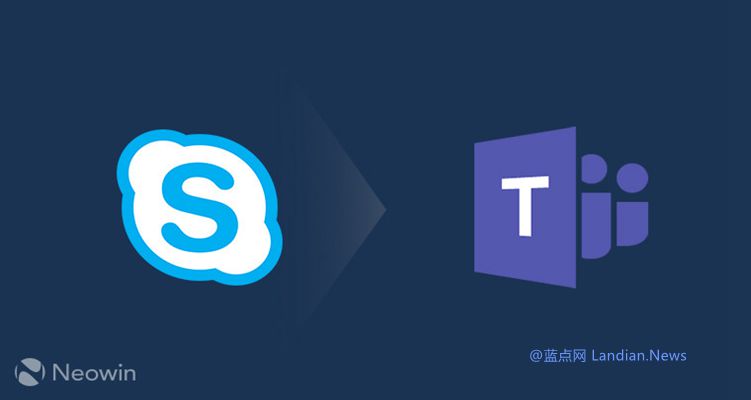
Teams密码重置后需要多久才能生效?
密码重置通常会立即生效,但可能需要几分钟才能同步到所有设备。
如何避免忘记Teams密码?
建议使用密码管理工具,或启用多因素认证以增加账户安全性。
Teams支持其他登录方式吗?
支持通过单点登录(SSO)和Microsoft账户进行登录,简化认证过程。
Teams登录失败时怎么办?
检查网络连接、清除缓存或重新启动应用,若问题仍未解决,尝试重置密码。